Содержание:
Расширение STL относится к нескольким разным форматам файлов. В сегодняшней статье мы хотим рассказать о них и познакомить с программами, способными их открыть.
Способы открыть STL-файлы
Файлы с таким расширением могут принадлежать к формату макета для 3D-печати, а также субтитров для видео. Само собой разумеется, что и тот и другой вариант можно открыть для просмотра и редактирования. Ещё одна разновидность — список доверия сертификата безопасности, но обычному пользователю недоступна возможность каких-либо манипуляций с ним. Кроме того, расширение STL имеют файлы стилей Adobe Fireworks и ресурсы для ряда видеоигр. Однако Адоби прекратила поддержку Файрворкс ещё в 2013 году, а игровые ресурсы пользователь напрямую редактировать не может, потому эти форматы не актуальны.
Способ 1: TurboCAD
Первый вариант формата STL – макет для стереолитографии, более известной как 3D-печать. Алгоритм открытия макетов для трёхмерной печати мы покажем на примере TurboCAD.
- Откройте программу, выберите пункт меню «File», а затем пункт «Open».
- Откроется диалоговое окно «Проводника». Проследуйте к папке с целевым документом. Зайдя в нужную директорию, щёлкните по выпадающему списку «Тип файла» и отметьте пункт «STL — Stereolitography», затем выделите STL-файл и нажмите «Открыть».
- Чертёж для 3D-печати откроется в программе для просмотра и редактирования.
У ТурбоКАД есть ряд недостатков (высокая цена, отсутствует русский язык, неудобный интерфейс), потому, если эта программа вас не устраивает, можете воспользоваться составленным нами обзором программ для черчения: большинство из них также позволяют работать с форматом STL.
Способ 2: EZTitles
Второй распространённый вариант формата STL – субтитры для видео по стандарту Европейского Вещательного Союза. Лучшей программой для просмотра и редактирования таких файлов будет EZTitles.
Загрузить EZTitles с официального сайта
- Запустите программу и щёлкните по пункту меню «Import/Export», далее выберите вариант «Import».
- Откроется окошко «Проводника», в котором следует добраться до папки с целевым файлом. Проделав это, выделите STL и нажмите «Открыть».
- Появится окошко настроек импорта. В большинстве случаев в нём ничего не нужно менять, потому просто нажмите «ОК».
- Файл будет загружен в программу. В левой части интерфейса расположено окно предварительного просмотра субтитров на экране, в правой – его текстовый вариант.
У данного метода есть несколько недостатков. EZTItles – платная программа с большими ограничениями пробной версии. Кроме того, распространяется это ПО исключительно на английском языке.
Заключение
В качестве заключения отметим, что большинство существующих STL-файлов относятся к типу макета для 3D-печати.
 lumpics.ru
lumpics.ru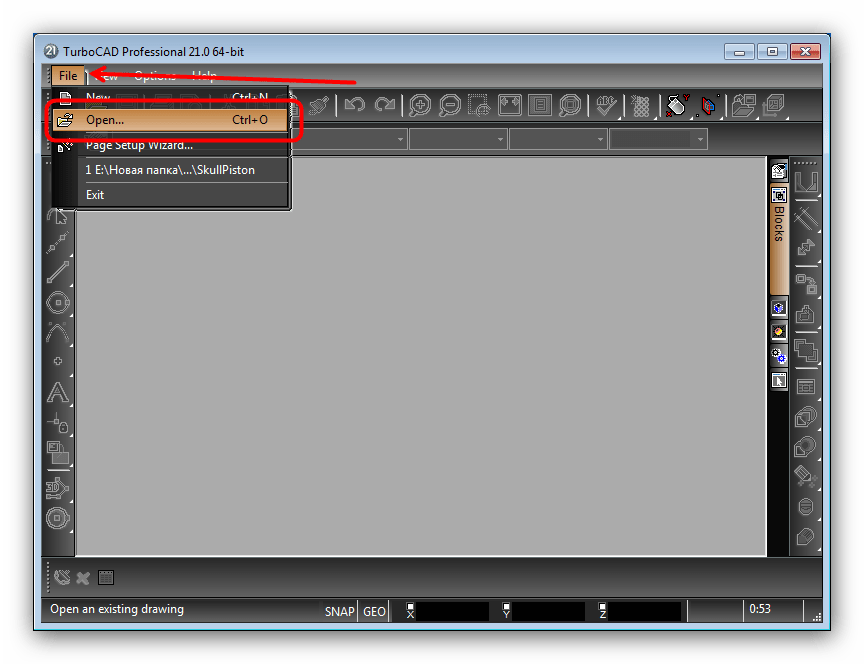
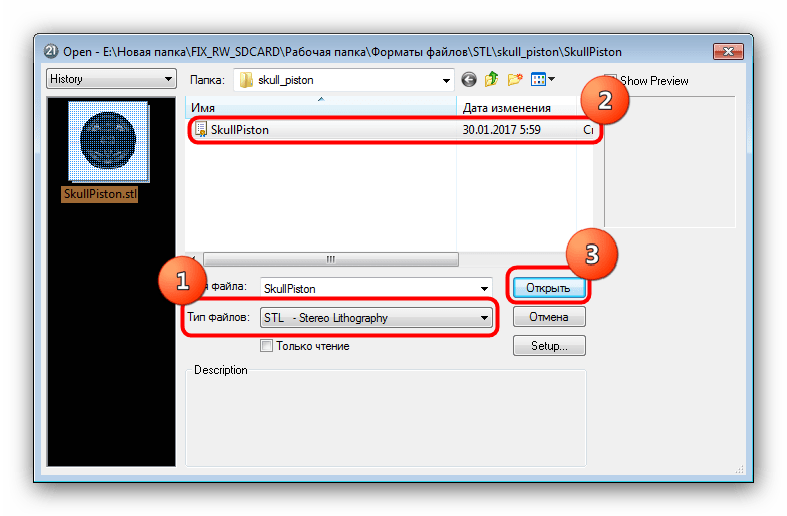
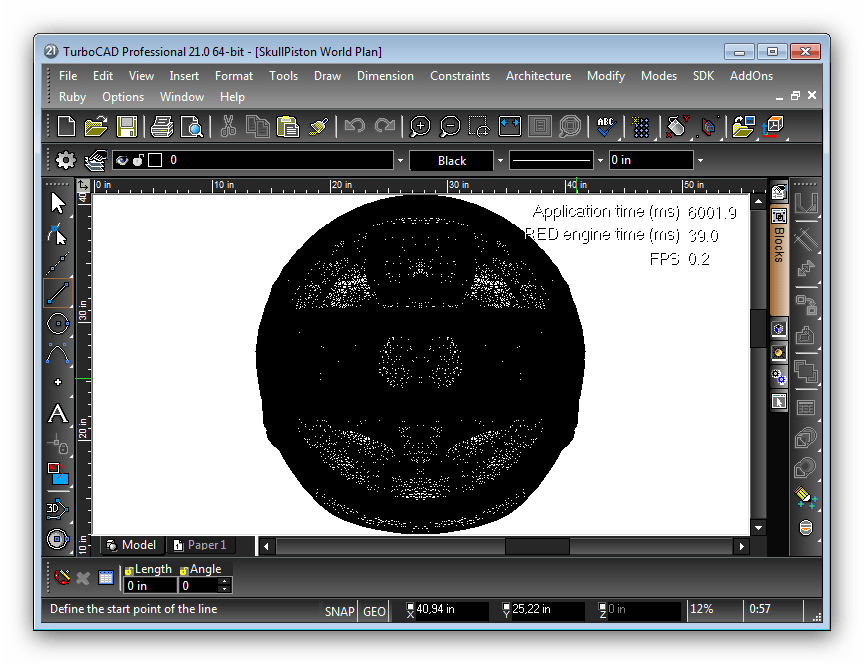
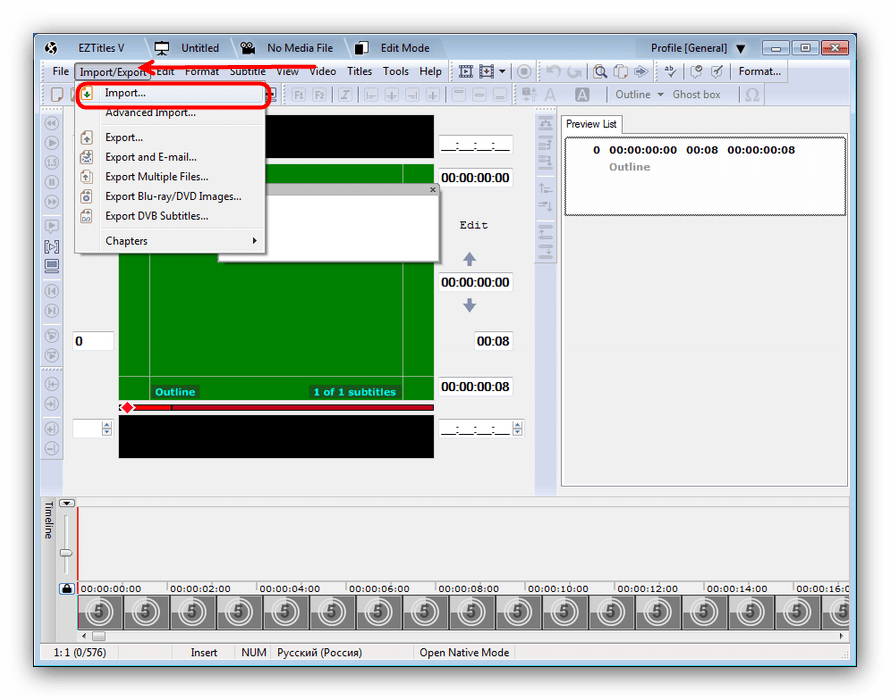
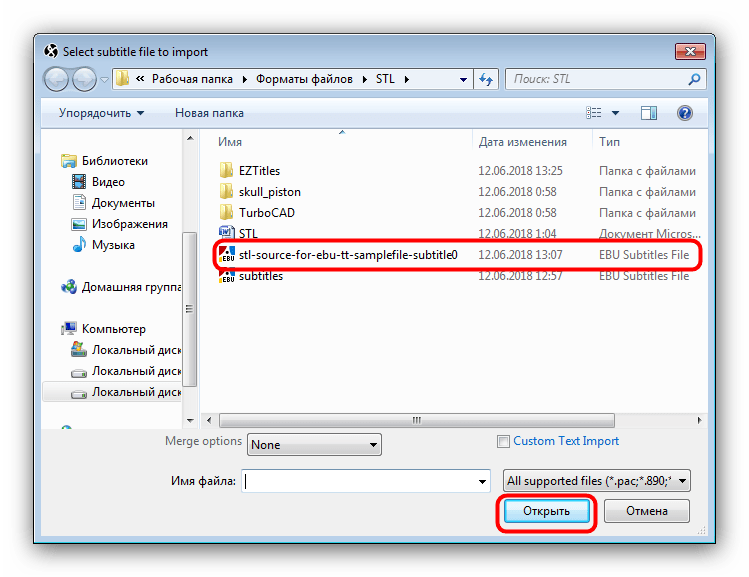
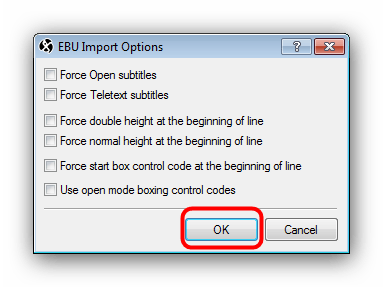
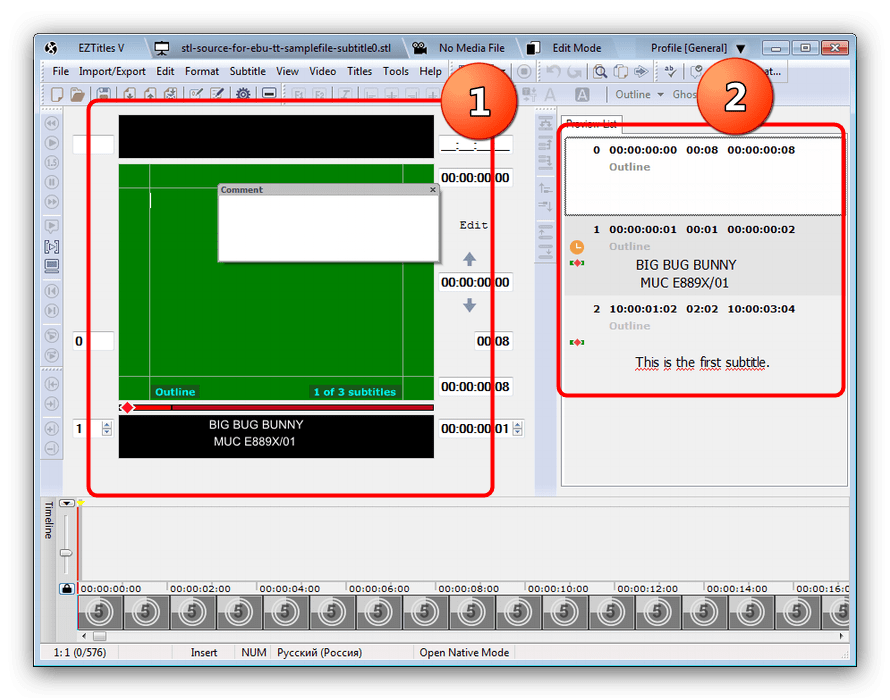




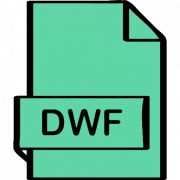







Спасибо за информация,полезно знать это.